安装系统桌面不显示,安装系统后桌面不显示解决方案详解
安装系统后桌面不显示解决方案详解
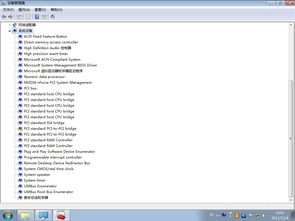
在电脑使用过程中,有时会遇到安装系统后桌面不显示的情况,这给用户的使用带来了极大的不便。本文将针对这一问题,详细解析其原因及解决方法,帮助您快速恢复桌面显示。
一、原因分析
1. 系统安装过程中未正确设置桌面图标显示。
2. 系统安装完成后,桌面图标被误删除或隐藏。
3. 系统文件损坏,导致桌面显示异常。
4. 驱动程序不兼容或损坏,影响桌面显示。
二、解决方法
1. 系统重装
如果您的电脑系统文件损坏,导致桌面不显示,可以尝试重新安装系统。在安装过程中,确保勾选桌面图标显示选项。
具体操作步骤如下:
将Windows安装盘插入电脑,重启电脑。
进入BIOS设置,将启动顺序设置为从光盘启动。
按提示操作,重新安装Windows系统。
在安装过程中,勾选桌面图标显示选项。
2. 图标显示设置
如果是因为系统安装完成后,桌面图标被误删除或隐藏,可以通过以下方法恢复:
在桌面空白处右键单击,选择“个性化”。
点击左侧导航栏中的“主题”,然后点击右侧的“桌面图标设置”。
勾选需要显示的桌面图标,如“计算机”、“回收站”等。
点击“应用”按钮,保存设置。
3. 驱动程序和系统文件修复
如果是因为驱动程序不兼容或损坏导致桌面不显示,可以尝试以下方法:
进入设备管理器,查看是否有设备驱动程序未安装或损坏。
右键单击损坏的设备,选择“更新驱动程序”。
如果无法更新,尝试从官方网站下载相应设备的驱动程序进行安装。
此外,还可以通过以下方法修复系统文件:
按下“Windows + R”键,输入“cmd”并按回车。
在命令提示符窗口中输入“sfc /scannow”并按回车。
等待系统扫描并修复损坏的系统文件。
通过以上方法,您可以解决安装系统后桌面不显示的问题。在实际操作过程中,请根据具体情况选择合适的方法进行修复。
2. 预防措施
为了避免类似问题再次发生,建议您在安装系统前做好以下预防措施:
备份重要数据,以防系统损坏导致数据丢失。
在安装过程中,仔细阅读提示信息,确保正确设置桌面图标显示。
定期检查系统文件和驱动程序,确保其正常运行。
3. 注意事项
在修复桌面不显示问题时,请注意以下几点:
在操作过程中,请确保电脑已连接电源,以免意外断电导致数据丢失。
在修复过程中,请勿随意修改系统文件,以免造成系统不稳定。
如果以上方法无法解决问题,建议您寻求专业技术人员帮助。
